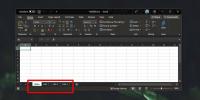Instellingen voor e-mailaccount in Microsoft Outlook 2010 [Setup]
In het bericht van vandaag zullen we de configuratie-instellingen van het e-mailaccount in Outlook 2010 volledig bekijken. Als u hulp zoekt bij het configureren van een e-mailaccount met Outlook 2010, kunt u die vinden het hier. Je kunt ook een van onze andere berichten op Outlook 2010 lezen E-mailhandtekeningen.
Zodra u met succes een e-mailaccount in Outlook 2010 heeft geconfigureerd en de instellingen of eigenschappen van de account wilt bekijken, volgen hier de eenvoudige stappen die u kunt volgen. In Outlook 2007 konden de accountinstellingen worden gestart vanuit de Extra> Accountinstellingen optie, terwijl u in Outlook 2010 gewoon op de Office-knop (of Bestand) drukt en op klikt Account instellingen knop.

Het geeft het venster Accountinstellingen weer met het tabblad E-mail geopend.Als u meerdere accounts hebt geconfigureerd, worden ze hier allemaal vermeld. U ziet de interface met tabbladen hier, door op een bepaald tabblad te klikken, ziet u de relevante instellingen voor het geselecteerde account.
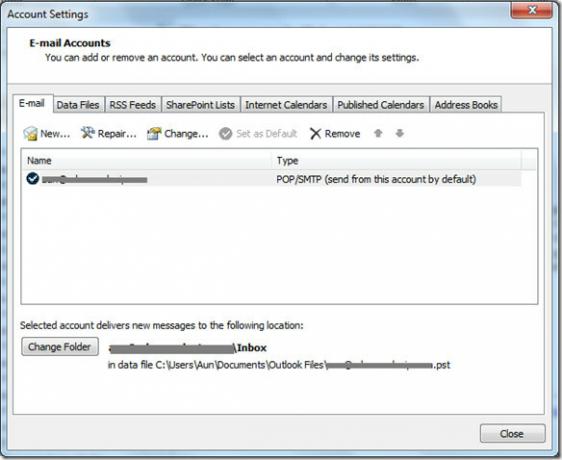
Onder de tabbladen ziet u tal van handige opties, de Nieuw optie kunt u een nieuw e-mailaccount configureren, de Reparatie optie wordt gebruikt om de instellingen van Outlook 2010 te herstellen (u moet deze bewerking vaak uitvoeren als de grootte van uw e-mailrepository in GB's is), de Verandering optie kunt u de instellingen van een bepaald e-mailaccount wijzigen. Als u meerdere accounts in Outlook 2010 hebt geconfigureerd, kunt u een bepaald account instellen als uw standaardaccount door dat account te selecteren en op de te klikken Stel in als standaard keuze. De Verwijderen optie verwijdert een bepaald e-mailaccount.
Onderaan het hierboven weergegeven venster ziet u het pad van het gegevensbestand. Dit gegevensbestand wordt gebruikt om uw e-mails te herstellen, in het geval van een rampsituatie.
Laten we meer ontdekken in de e-mailinstellingen, klik op Verandering knop en het zal de wizard starten van waaruit u de instellingen van uw geconfigureerde e-mailaccount kunt bekijken / wijzigen. Bij de allereerste stap ziet u gebruikersinformatie, serverinformatie (servertype, inkomende en uitgaande server) en aanmeldingsgegevens (e-mailaccount en wachtwoord).

Klik voor meer instellingen van uw e-mailaccount op Meer instellingen knop en een nieuw dialoogvenster wordt geopend. Nu, onder de Algemeen tabblad kunt u de naam opgeven die in de lijst van het vorige menu wordt weergegeven, evenals uw organisatienaam en uw antwoord-e-mailadres.

Onder de Uitgaande server tabblad kunt u Outlook 2010 opdracht geven om authenticatie te gebruiken bij het verzenden van e-mails. Als u verbinding maakt via een andere serviceprovider, wilt u dit laten controleren. Anders is het niet nodig. De Verbinding tabblad kunt u specificeren hoe Outlook 2010 verbinding maakt met het internet.
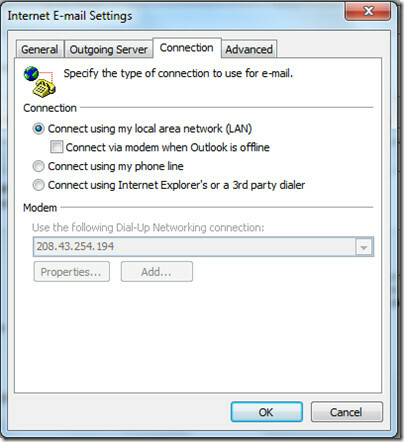
De Geavanceerd tabblad kunt u de poort- en versleutelingsinstellingen voor uw account beheren.

Outlook 2010 is de krachtigste en meest intuïtieve e-mailclient-software met een uitgebreide reeks functies. Hoewel deze instellingen ook in Outlook 2007 te vinden waren, heeft Microsoft inderdaad Outlook 2010 verbeterd om gebruiksvriendelijker te zijn. Genieten!
Zoeken
Recente Berichten
Hoe Outlook voor Office 365 te minimaliseren naar het systeemvak op Windows 10
Outlook moet, net als elke desktop-e-mailclient, worden uitgevoerd ...
Hoe een standaardblad in Excel voor Office 365 in te stellen
Een Excel-bestand kan meerdere bladen bevatten. De bladen kunnen aa...
VBA-code uitvoeren in Office 365-apps
Office 365-apps zijn redelijk capabel. Ze zijn al jaren in de maak,...